Cómo agregar programas a Office 2013
Office 2013 se encuentra actualmente en versión beta o Vista previa comoMicrosoft lo llama y está disponible tanto para el público como para los suscriptores de MSDN y TechNet. Recientemente lo instalé en un nuevo sistema de Windows 8 y no incluí todos los programas que ofrece la suite. Cuando comience la instalación, elija la opción Personalizada para instalar solo los programas que necesita.
Después de haber realizado una instalación personalizada de Office, ustedmás tarde podría descubrir que necesita otro programa ofrecido en la suite. A continuación, le indicamos cómo agregarlos en Office 2013. Para este artículo, utilizo la Vista previa de Office Professional Plus 2013, pero el proceso es prácticamente el mismo para todas las versiones.
Inicie el instalador de Office 2013 nuevamente, solocomo lo hizo cuando lo instaló por primera vez. Después de las pantallas de bienvenida iniciales, verá las siguientes ventanas. Seleccione Agregar o quitar características y haga clic en Continuar.

En la siguiente pantalla, haga clic en el menú desplegable junto a los programas que desea agregar. Aquí estoy agregando Outlook 2013. Haga clic en Ejecutar desde mi computadora y luego en Continuar.
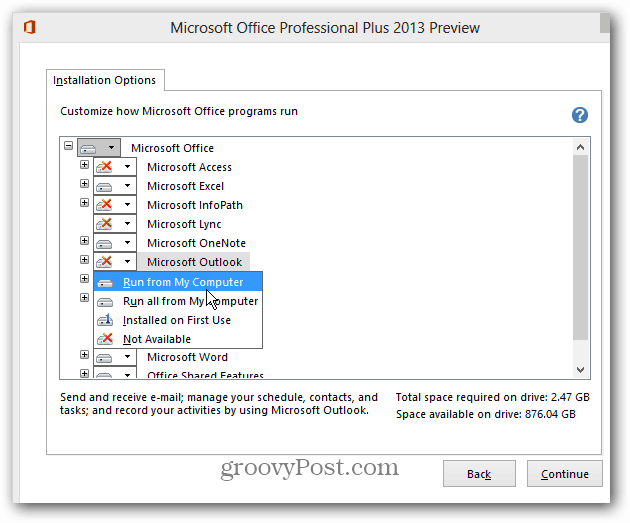
Ahora espere mientras los programas están configurados e instalados.
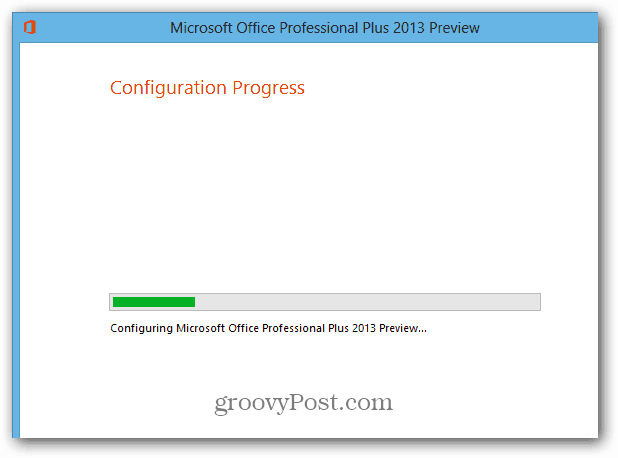
¡Éxito! Cierre las ventanas completas y reinicie los programas de Office que se hayan estado ejecutando.
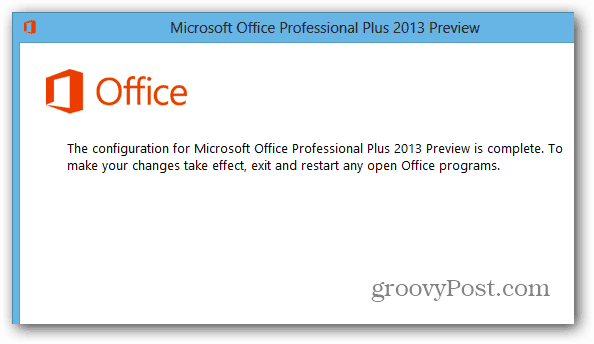
Ahora encontrará los nuevos iconos del programa en el menú Inicio o en la pantalla Inicio en Windows 8. En Windows 8, lo primero que hago es anclar el nuevo programa de Office a la barra de tareas del escritorio desde la pantalla Inicio.
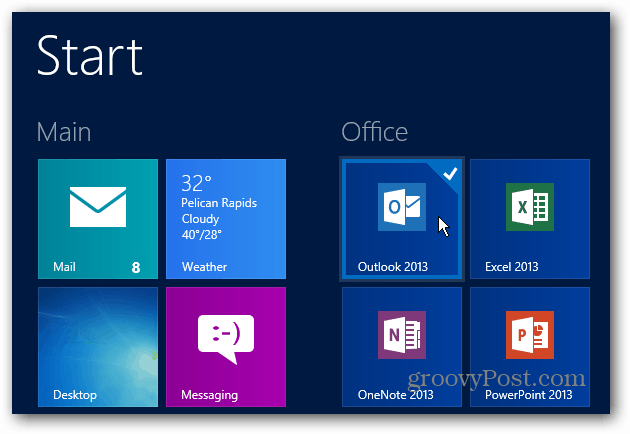
Disfrute usando su programa Office 2013 recién instalado.
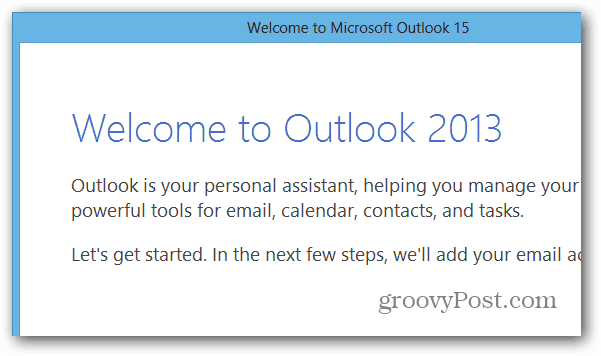









Deja un comentario